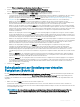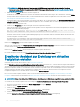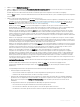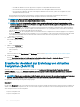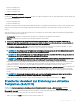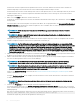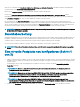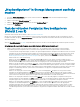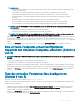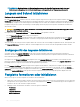Users Guide
◦ Innerhalb des Gehäuses mit einer physischen Festplatte von akzeptablem Größenunterschied.
◦ Bei Konnektoren auf der gleichen Gehäusestufe und mit einem akzeptablen Größenunterschied.
◦ Bei Konnektoren im Gehäuse, die zwar nicht die gleiche Gehäusestufe aufweisen, jedoch eine Festplatte mit einem
akzeptablen Größenunterschied.
Wenn der Größenunterschied nicht akzeptabel ist, wird die Festplatte nicht gespiegelt und deshalb aus dem Bereich
herausgenommen Die Anzahl der Bereiche und der Festplatten im Bereich wird neu berechnet.
ANMERKUNG: Es wird empfohlen, Intelligente Datenspiegelung zu verwenden, um RAID 10 über Gehäuse hinweg zu
erstellen, um eine einfache und optimale Konguration zu erhalten.
ANMERKUNG: Um die Redundanz über Gehäuse hinweg anzuzeigen, die durch Intelligente Datenspiegelung erreicht
worden ist, klicken Sie auf die virtuelle Festplatte und zeigen für jeden Bereich die physischen Festplatten-IDs an, die von
alternativen Gehäusen stammen.
• Wählen Sie RAID 50 aus, um Striping über mehr als einen Bereich physischer Festplatten zu implementieren. RAID 50 gruppiert
n*s Festplatten als eine große virtuelle Festplatte mit einer Kapazität von s*(n-1) Festplatten, wobei s die Anzahl von Bereichen
und n die Anzahl von Festplatten innerhalb der Bereiche darstellt.
• Wählen Sie RAID 60 aus, um Striping über mehr als einen RAID 6-Bereich zu implementieren. RAID 60 gruppiert n*s Festplatten
als eine große virtuelle Festplatte mit einer Kapazität von s*(n-2) Festplatten, wobei s die Anzahl von Bereichen und n die Anzahl
von Festplatten innerhalb der Bereiche darstellt. RAID 60 bietet erhöhte Datensicherung und bessere Leseleistung, aber
langsamere Schreibleistung.
8 Wählen Sie das Bus Protokoll aus.
Dies sind die möglichen Optionen:
• SAS
• SATA
9 Wählen Sie den Medientyp aus.
Die verfügbaren Optionen sind:
• HDD (Festplatte)
• SSD
Weitere Informationen über Bus-Protokoll und Medientyp nden Sie unter Eigenschaften und Tasks der virtuellen Festplatte.
10 Klicken Sie auf Weiter.
Die Seite Erweiterter Assistent zur Erstellung virtueller Festplatten (Schritt 2 von 3) – <Controller Name> wird mit den
verfügbaren Konnektoren und physischen Festplatten angezeigt.
Erweiterter Assistent zur Erstellung von virtuellen
Festplatten (Schritt 2)
Abhängig von der von Ihnen ausgewählten RAID-Stufe auf der Seite Assistent zur Erstellung virtueller Festplatten (Schritt 1)
<Controller Name>, zeigt die Seite Erweiterter Assistent zur Erstellung von virtuellen Festplatten (Schritt 2 von 3) - <Controller-
Name> die Festplatten und Anschlüsse (Kanäle oder Ports), die zur Konguration der virtuellen Festplatte zur Verfügung stehen.
ANMERKUNG
: Falls Sie eine verschlüsselte virtuelle Festplatte erstellen, werden nur die verschlüsselten physischen Festplatten
angezeigt. Andernfalls werden sowohl verschlüsselte als auch unverschlüsselte physische Festplatten angezeigt.
Im folgenden wird ein Beispiel für mögliche Einträge gezeigt:
Konnektor 0
Der Abschnitt Konnektor auf der Seite zeigt die Konnektoren des Controllers und die an jeden Konnektor angeschlossenen Festplatten an.
Wählen Sie die physischen Festplatten aus, die Sie in die virtuelle Festplatte einschließen wollen. In diesem Beispiel besitzt der Controller
einen einzigen Konnektor mit fünf Festplatten.
• Physische Festplatte 0:0:0
• Physische Festplatte 0:1:0
134
Virtuelle Festplatten